图片的清晰度对于我们的视觉体验非常重要。随着数字技术的快速发展,当我们再次碰到图片清晰度不高、模糊照片,我们都可以通过专业的图片修复工具进行修复,如Adobe Photoshop、一键抠图、AI绘图助手这些强大的图像处理软件解决。接下来,将为新手们介绍三种修复图片清晰度的方法,一起随小编来看看吧。

方法一:使用PS的智能锐化滤镜
在PS中导入你想要修复的图片。在“图层”面板中,找到你的图片图层,并复制这个图层。随后,在“滤镜”>“锐化”>“智能锐化”。在弹出的窗口中,你可以根据图片的具体情况调整锐化的参数。这些参数可以帮助你控制锐化的程度,以达到理想的清晰效果。
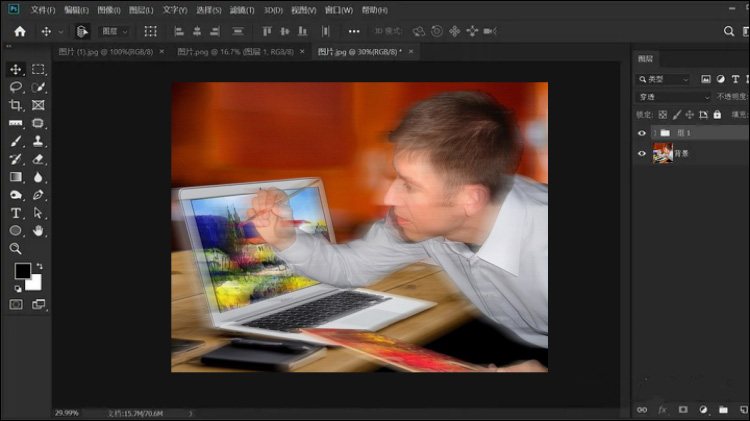
方法二:使用一键抠图
一键抠图是在线工具,适合无修图基础的小伙伴使用。它的操作简单,上传的图片自动进行修复完全不用手动调整。同时,该工具提供的功能齐全,能抠除人像、物品换背景,以及照片修复、AI绘画等实用功能。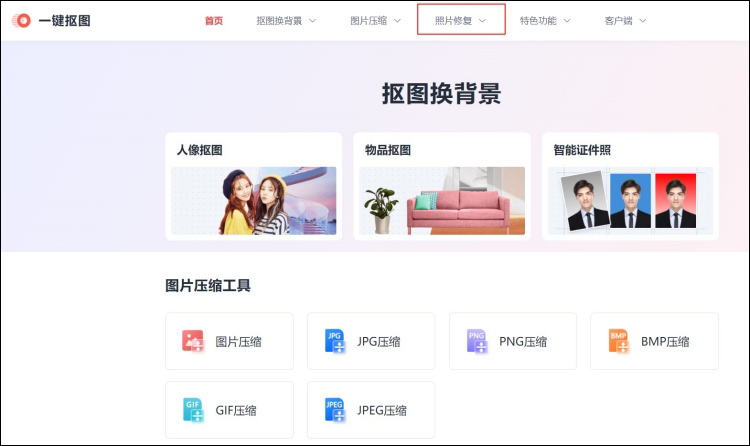
在网站的首页,选择【照片修复】并上传图片,一键抠图工具将会自动对我们的模糊照片进行清晰度还原。
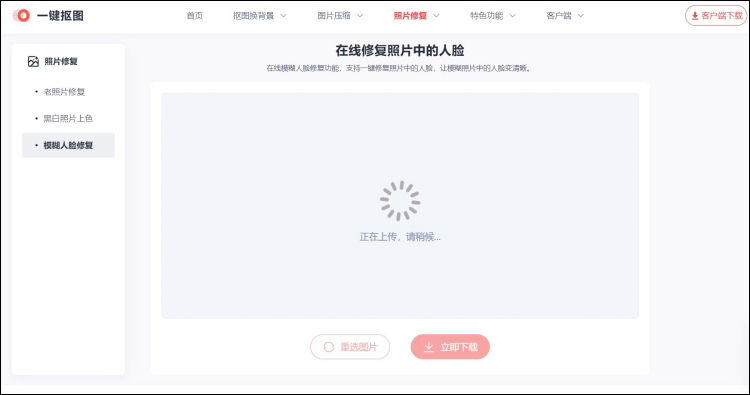
它的还原度还是蛮高的,例如下图,一张清晰度不高的照片,轻轻松松还原。最后,将还原清晰度保存即可。
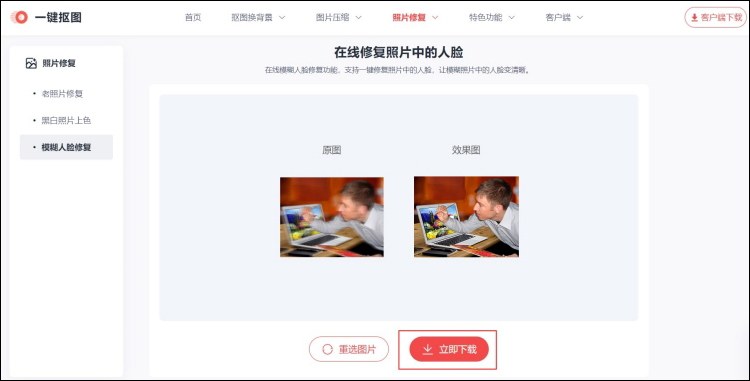
方法三:使用AI绘图助手
AI绘图助手是一款AI绘图工具,除了基础的绘图功能,还提供了许多的图片编辑功能、修复、特效等玩法。比如,模糊人脸修复、AI扩图、人脸动效、变老后的你、头像DIY,软件操作简单易懂,即使是初次使用也能快速上手。
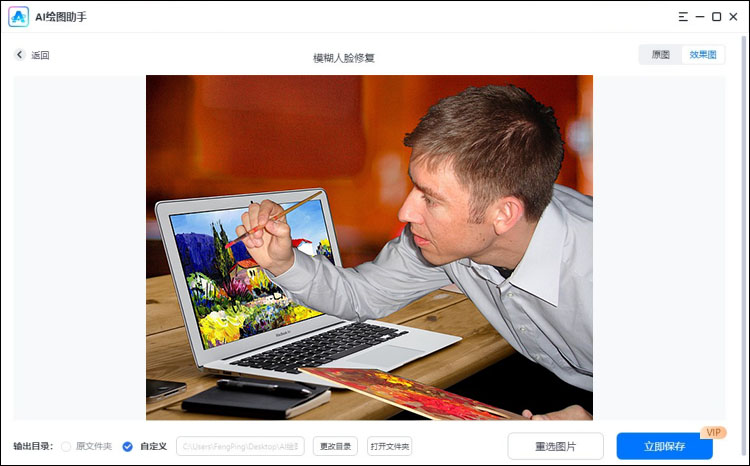
在修复工具中,打开【模糊人脸修复】功能,之后,在新的窗口中打开图片。
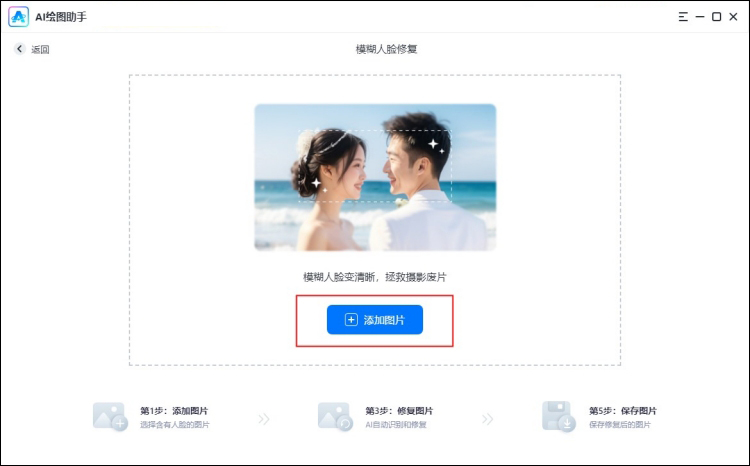
AI绘图助手会自动将模糊图片进行修复。等待片刻之后,在软件中查看修复效果,原图和效果在线查看对比,完成修复清晰度之后,下载保存修复清晰度照片。
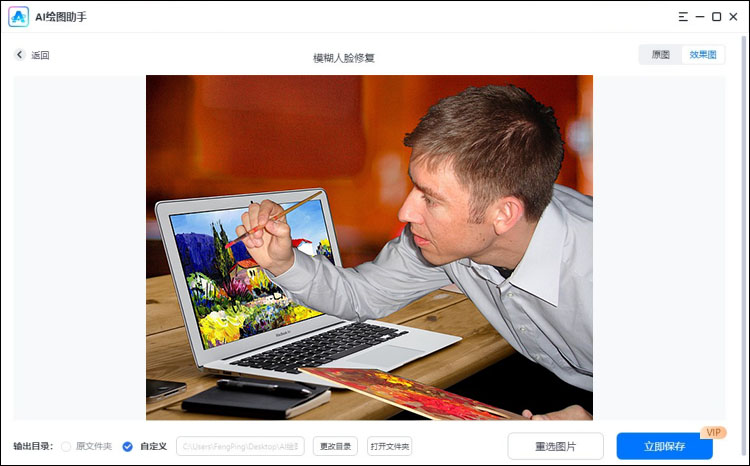
以上三种方法都能有效的帮助我们修复图片清晰度。作为新手,你可以根据自己的需求和实际情况选择合适的方法。

